Se você é um empresário em busca de melhorar o atendimento ao cliente e tornar sua empresa mais eficiente, um sistema de atendimento automático pode ser uma ótima solução. Com ele, você pode reduzir custos, atender chamadas com mais rapidez e oferecer um serviço mais profissional.
Neste tutorial, vamos mostrar como configurar um sistema de atendimento automático para o seu site WordPress, passo a passo. Seguindo este guia, você poderá implementar essa funcionalidade de forma fácil e rápida.
O Que Você Precisa para Configurar um Sistema de Atendimento Automático para o seu Site?
Se você deseja adicionar recursos avançados ao atendimento telefônico do seu site, como atendimento automático, encaminhamento de chamadas e horário comercial, é recomendado utilizar um provedor de serviços de telefone comercial virtual.
Um provedor confiável nesse segmento é o Nextiva, que é amplamente utilizado por marcas renomadas como Taco Bell, YMCA, Buffalo Bills, entre outras. Com o Nextiva, você poderá gerenciar facilmente suas chamadas comerciais e configurar um atendimento automático personalizado de forma simples e eficiente.
Além disso, o Nextiva oferece recursos avançados a um preço mais acessível do que um telefone fixo ou móvel comercial. Dessa forma, você poderá desfrutar de todas as vantagens de um sistema de atendimento automático sem gastar muito.
A seguir, mostraremos como configurar o Nextiva em seu site WordPress para que você possa aproveitar os benefícios desse serviço de telefone comercial virtual.
O Nextiva é um serviço de telefone que usa a internet para fazer e receber chamadas, em vez dos telefones tradicionais. Isso significa que você pode economizar dinheiro e ter acesso a recursos avançados, como atendimento automático, encaminhamento de chamadas, chamada em espera, correio de voz, chamada em conferência e muito mais.
Com o Nextiva, você também pode obter um número gratuito ou escolher um número de telefone comercial em qualquer local que desejar. E o melhor de tudo, você pode gerenciar todas as suas chamadas de maneira conveniente, usando seu telefone celular, computador ou telefone de mesa padrão atual.
Agora vamos mostrar como configurar um sistema de atendimento automático para o seu site, para que você possa fornecer um atendimento profissional e eficiente aos seus clientes.
Configurando um Sistema Telefônico com Atendimento Automático
Em primeiro lugar, você precisa se cadastrar em uma conta do Nextiva. Durante o processo de cadastro, você terá a opção de escolher um novo número de telefone comercial ou vincular um número existente à sua conta.
Após configurar a sua conta, você estará pronto para fazer e receber chamadas automaticamente do seu número de telefone comercial, em qualquer dispositivo que preferir.
Em seguida, você pode configurar um sistema de atendimento automático para o seu site.
Na página da sua conta, você encontrará a opção “Comunicação” no menu, onde deverá clicar e, em seguida, selecionar a opção “Sistema telefônico”.
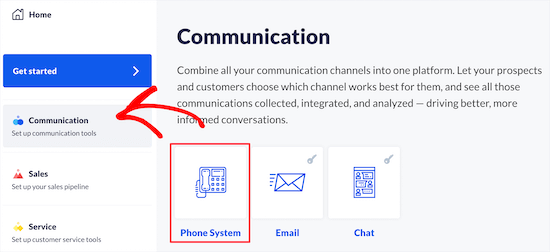
Isso o leva a uma tela onde você terá diferentes opções para configurar os recursos do telefone comercial.
Em seguida, clique no botão “Fluxos de chamadas”.
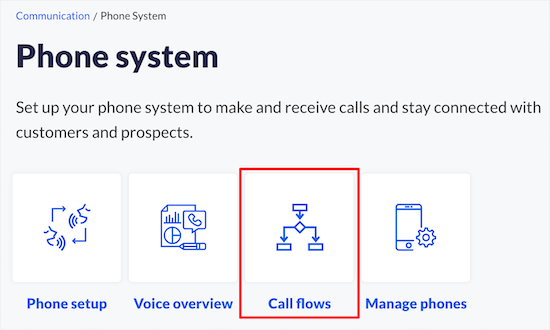
Na próxima tela, você precisa criar um novo fluxo de chamadas.
Basta clicar no botão “Criar Novo Fluxo” para começar.
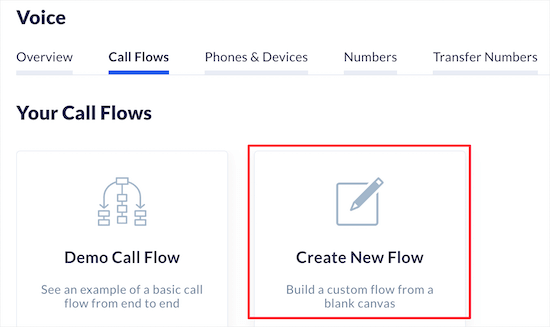
Se você criou modelos de chamada para outros recursos, eles serão listados aqui.
Selecionaremos a opção “Começar do zero”.
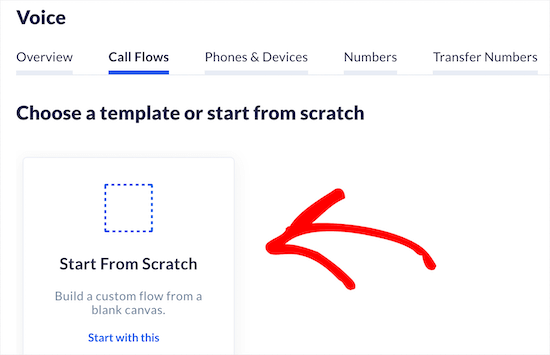
Em seguida, você pode dar um nome ao seu fluxo de chamadas para ajudá-lo a se lembrar.
Depois disso, passe o mouse e clique no botão “Telefone”.
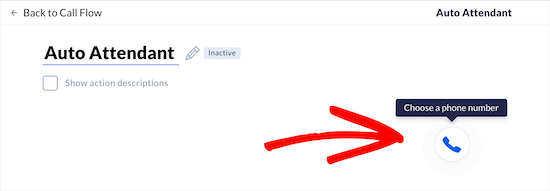
Em seguida, você precisa inserir seu número de telefone comercial principal.
Você pode adicionar um ramal e números adicionais também.
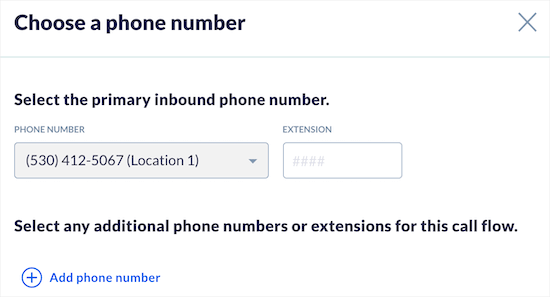
Em seguida, clique no botão “Salvar e continuar”.
Em seguida, clique no botão “Adicionar ação” para a próxima etapa.
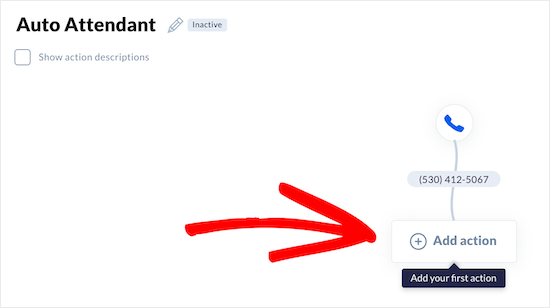
Isso abre um menu onde você pode escolher a próxima ação.
Para criar um atendedor automático, você pode selecionar as opções “Menu do telefone”, “Discagem por ramal” ou “Discagem por nome”.
Selecionaremos a opção “Menu do telefone”, pois isso nos permite gravar uma saudação e, em seguida, oferecer aos chamadores opções para ligar para departamentos específicos ou membros da equipe.
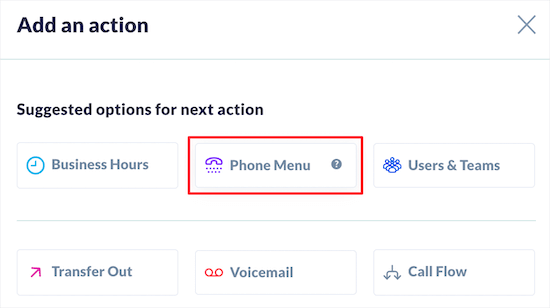
Em seguida, você pode escolher a “Saudação padrão” no menu suspenso “Saudação”.
Você também tem a opção de gravar ou enviar sua própria saudação.
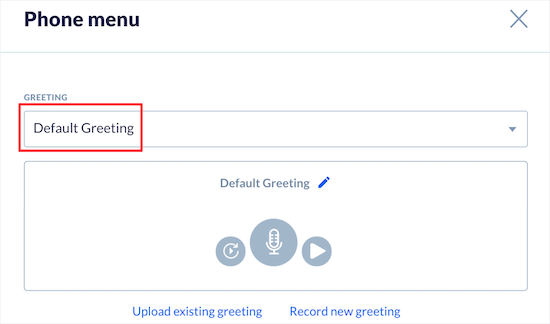
Depois disso, você pode personalizar as opções de menu do telefone que serão reproduzidas após a sua saudação.
Você pode usar o teclado em “Menu do telefone” para os números que seus chamadores irão discar e a pessoa ou departamento para o qual eles serão redirecionados.
Para obter várias opções, clique no número e adicione o departamento correspondente na seção “Opções do menu”.
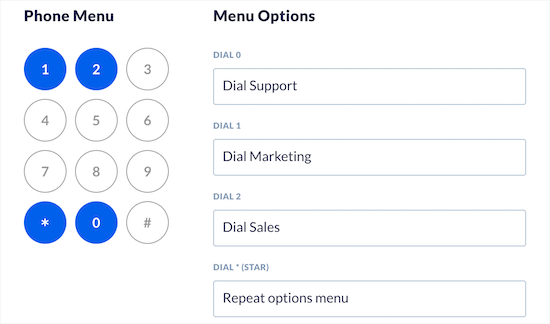
Em seguida, você pode definir as configurações de “Opções avançadas”.
Você pode definir a duração do tempo limite, selecionar uma opção para discar para a operadora e clicar na caixa de seleção para permitir que os chamadores contatem membros individuais da equipe discando seu ramal.
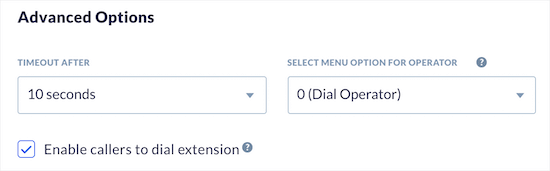
Depois disso, clique no botão “Salvar e continuar”.
Isso o leva de volta à tela principal do fluxo de chamadas. Você precisa atribuir membros da equipe e números de telefone às opções de chamada que acabou de criar.
Basta clicar em um dos botões “Adicionar ação”.
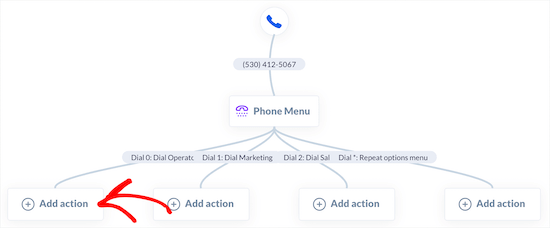
Em seguida, clique na opção de menu “Usuários e equipes”.
Isso permite atribuir a ação a um membro da equipe ou departamento específico.
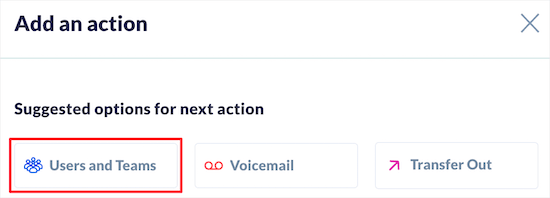
Em seguida, você pode escolher para quem a chamada irá tocar, como ela irá tocar, configurações de identificação de chamadas e muito mais.
Basta selecionar as melhores opções para sua empresa e clicar no botão “Salvar e continuar”.
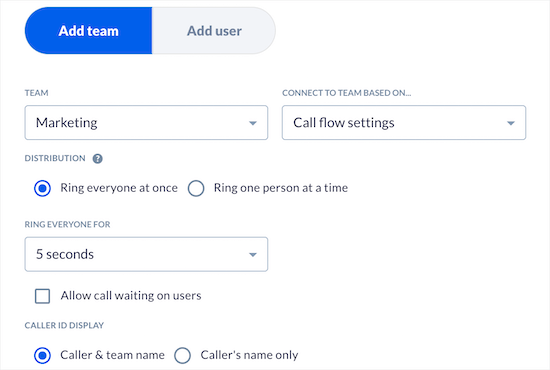
Você precisa seguir as mesmas etapas para todas as opções do menu de chamadas criadas anteriormente.
Depois disso, você será levado de volta à tela principal do fluxo de chamadas, onde precisa clicar no botão “Adicionar ação” novamente para finalizar o fluxo de chamadas.
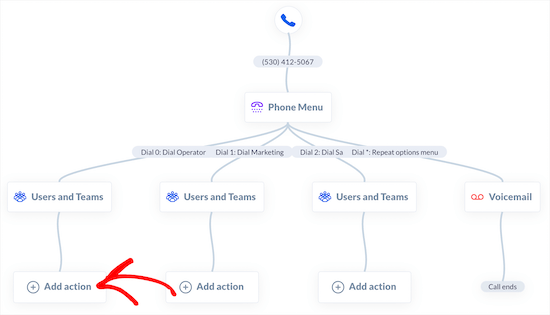
Em seguida, você terá uma variedade de opções diferentes para o que acontecerá se ninguém responder.
Vamos selecionar a opção “Correio de voz”, para que os chamadores possam deixar uma mensagem se ninguém atender o telefone.
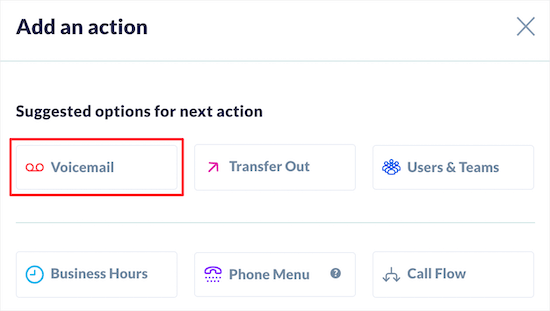
Na próxima tela, você pode escolher sua caixa de correio de voz e mensagem.
Basta selecionar a equipe ou pessoa na lista suspensa “Destino do correio de voz” e o departamento certo na lista suspensa “Equipe”.
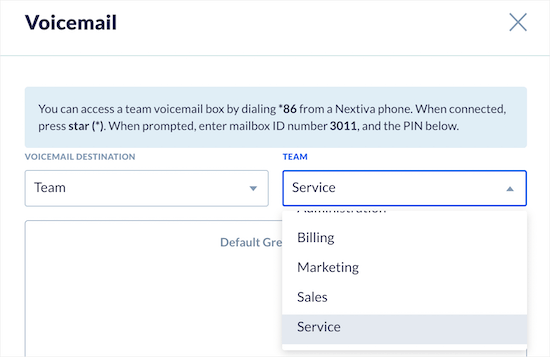
Em seguida, clique no botão “Salvar e continuar”.
Depois disso, você precisa seguir as mesmas etapas para cada ramal.
Assim que terminar, você deverá ver “Encerramento de chamada” no final de seus diferentes fluxos de chamada.
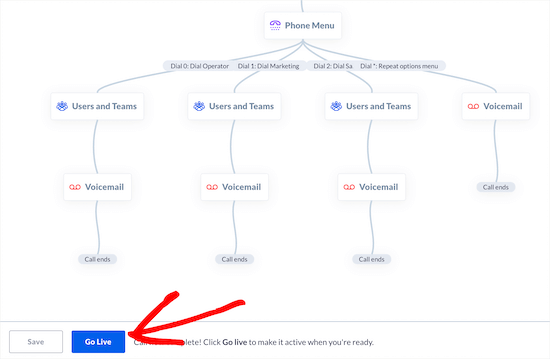
Em seguida, basta clicar no botão “Go Live” localizado na parte inferior da tela para ativar o sistema de atendimento automático e começar a receber chamadas.
É importante realizar testes para garantir que a saudação e o encaminhamento de chamadas estejam funcionando corretamente.
Uma vantagem que adoramos no Nextiva é que ele permite que cada membro da equipe tenha um número de telefone comercial virtual, o que significa que eles podem receber chamadas apenas durante horários específicos, preservando sua privacidade.
Esperamos que este guia tenha sido útil para você configurar um sistema de atendimento automático para o seu site WordPress.



![Comparamos Elementor vs Divi vs SeedProd [Qual é o melhor?] #08 Imagem destacada do Post #08](/wp-content/uploads/2022/04/Imagem-Destacada-08--218x114.jpg)
![Comparamos WordPress vs Substack [Qual é o Melhor?] #66 Imagem Destacada do Post #66](/wp-content/uploads/2022/01/Imagem-Destacada-66-218x114.jpg)
![WooCommerce ou Shopify [Qual o Melhor?] #90 Imagem Destacada do Post #90](/wp-content/uploads/2021/10/Imagem-Destacada-90-218x114.jpg)
![Wordfence ou Sucuri [Qual o Melhor Plugin?] #92 Imagem Destacada do Post #92](/wp-content/uploads/2021/10/Imagem-Destacada-92-218x114.jpg)


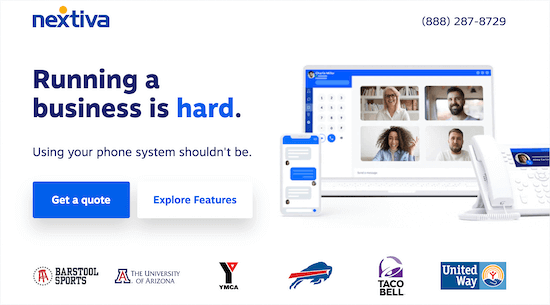




![Como Alterar o Título de sua Loja Virtual [WooCommerce] #56 Imagem Destacada do Post #56](/wp-content/uploads/2022/01/Imagem-Destacada-56-324x160.jpg)